- Ouvrez une position.
- Dans l’onglet « Modifier » de la saisie d’éléments, cliquez sur la fonction « Surlongueurs »:
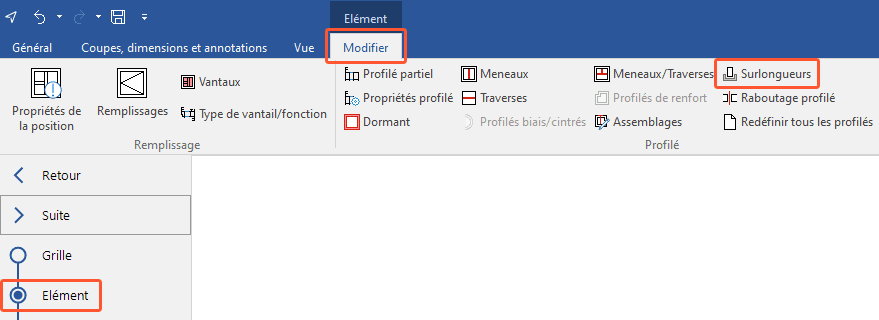
- Une nouvelle fenêtre s’ouvre.
Appliquer des surlongueurs à tous les meneaux
- Cliquez sur le bouton « Tous »:
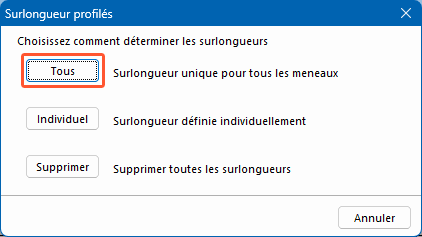
- Saisissez la dimension pour la surlongueur sol:
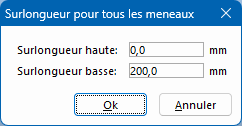
- La surlongueur au sol est appliquée à tous les meneaux:
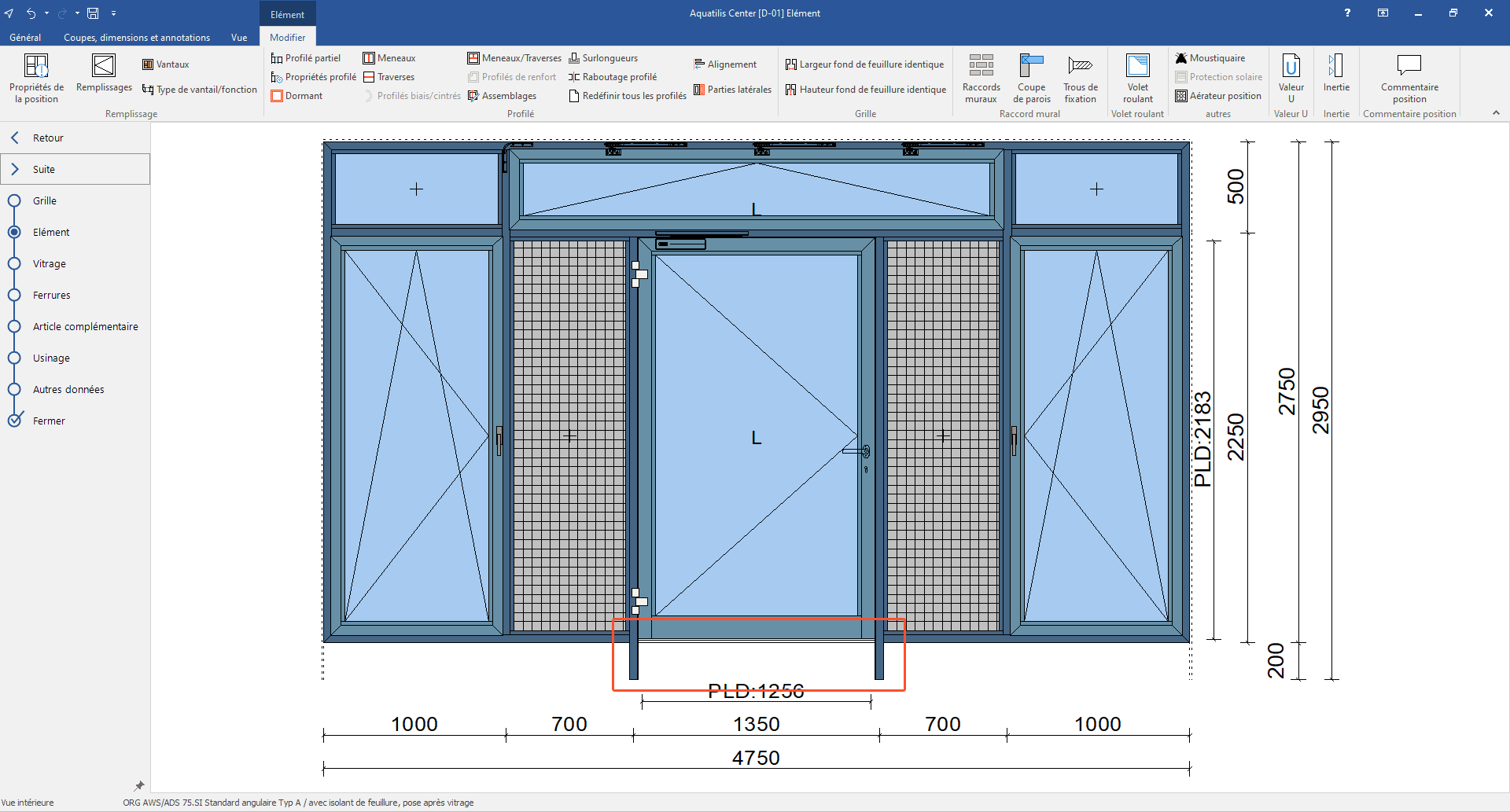
Appliquer les surlongueurs aux meneaux sélectionnés
- Cliquez sur le bouton « Individuel »:
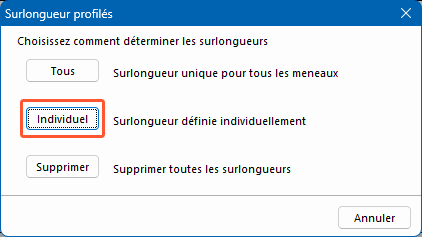
- Dans l’esquisse de position, sélectionnez avec la souris les meneaux qui doivent recevoir une surlongueur au sol. Vous pouvez également sélectionner plusieurs meneaux en maintenant la touche CTRL enfoncée:
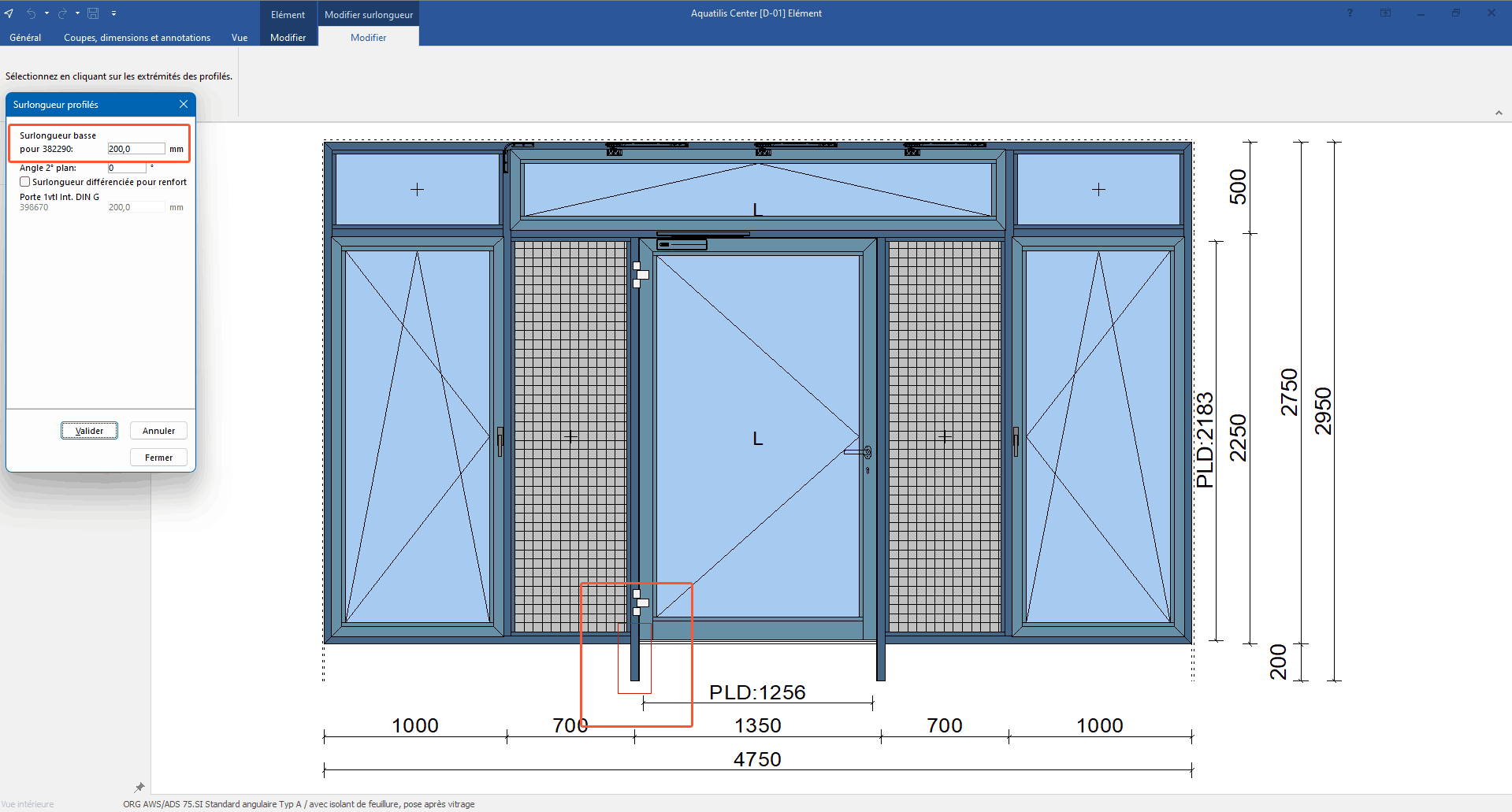
- Dans la fenêtre à gauche, saisissez la dimension pour la surlongueur sol et confirmez la saisie en cliquant sur OK.
Appliquer des surlongueurs aux profilés de renfort
- Pour appliquer des surlongueurs aux profilés de renfort, activez la fonction « Surlongueur différenciée pour renfort » et saisissez la mesure dans le champ de texte au-dessus.
- Le résultat s’affiche dans l’esquisse de position:
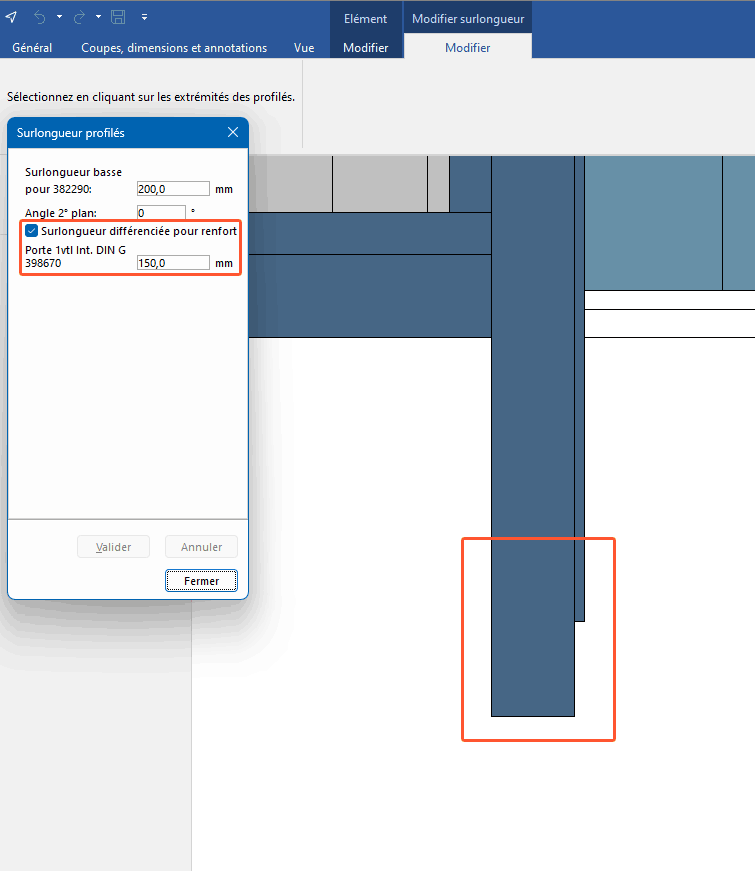
Modifier les surlongueurs
Si vous souhaitez modifier ultérieurement une surlongueur, procédez comme suit:
- Dans l’esquisse de position, cliquez avec le bouton droit de la souris sur la surlongueur.
- Dans le menu contextuel « Modifier », sélectionnez l’option « Surlongueur »:
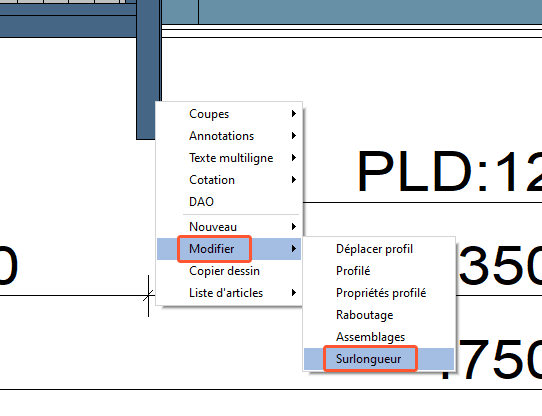
- Modifiez les données pour la surlongueur.
Supprimer les surlongueurs

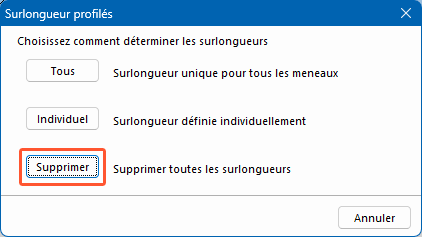

 Deutsch
Deutsch English (UK)
English (UK) Français
Français